إذا لاحظت اختفاء رمز سلة المهملات في مكان ما من سطح المكتب ، فلا تقلق. يمكنك إعادة السلة إلى مكانها وبعدة طرق. إذا اختفت الأيقونة بسبب عمل برنامج Tweaker ، فاستخدم وسائلها الخاصة. خلاف ذلك ، تحتاج إلى استخدام أدوات نظام التشغيل القياسية أو العمل مع التسجيل.
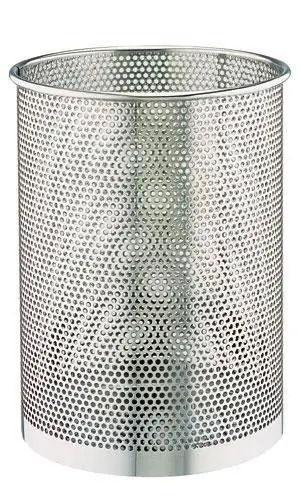
تعليمات
الخطوة 1
إذا كان لديك Windows Vista أو Seven ، فانتقل إلى "لوحة التحكم". للقيام بذلك ، انقر بزر الماوس الأيسر (LMB) على قائمة "ابدأ" وانتقل إلى عنصر "لوحة التحكم". بعد ذلك ، انقر على رابط "التخصيص" وحدد "تغيير رموز سطح المكتب". سيتم فتح نافذة "رموز سطح المكتب" - ابحث عن اختصار "سلة المحذوفات" وضع علامة أمامه ، ثم نفذ التغييرات بالنقر فوق الزر "موافق".
الخطوة 2
هناك طريقة أخرى وهي إجراء تغييرات على سجل نظام التشغيل. وسيكون من الأفضل أن يقوم المحترفون بذلك ، أو بالأحرى أداة مساعدة خاصة من Microsoft - ستقوم تلقائيًا بإجراء التغييرات اللازمة على التسجيل. يمكنك تنزيله على الموقع الرسمي للشركة على الراب
الخطوه 3
افتح الأداة المساعدة التي تم تنزيلها ، واقرأ اتفاقية الترخيص وحدد المربع "أوافق". ثم انقر فوق "التالي" ، وأغلق النافذة عند اكتمال التثبيت. سيعرض البرنامج إعادة تشغيل الكمبيوتر - توافق. بعد إعادة التشغيل ، سيكون رمز سلة المهملات على سطح المكتب.
الخطوة 4
إذا كانت الأداة لا تناسبك ، فقم بإجراء تغييرات على السجل بنفسك باستخدام محرر تسجيل قياسي. انقر بزر الماوس الأيمن على أيقونة "جهاز الكمبيوتر" وحدد "محرر التسجيل" في القائمة المنسدلة. يمكنك القيام بذلك بشكل مختلف - اضغط على مجموعة المفاتيح Win + R واكتب regedit في حقل الإدخال الذي يظهر ، ثم انقر فوق "موافق".
الخطوة الخامسة
أنت بحاجة إلى مفتاح التسجيل HideDesctopIcons. ويقع في فرع HKEY_CURRENT_USER. بعد ذلك ، ابحث عن إدخالات البرامج -> Microsoft -> Windows -> CurrentVersion -> Explorer -> HideDesktopIcons. ابحث عن المعلمة {645FF040-5081-101B-9F08-00AA002F954E} ، انقر بزر الماوس الأيمن عليها. الآن حدد "تغيير" في قائمة السياق ، أدخل القيمة "0 (صفر)" في النافذة التي تفتح في الحقل المقابل وأغلقها ، واحفظ التغييرات بالنقر فوق الزر "موافق".
الخطوة 6
الآن تحتاج فقط إلى إغلاق محرر التسجيل وإعادة تشغيل جهاز الكمبيوتر الخاص بك. بعد إعادة التشغيل ، سيظهر اختصار سلة المهملات على سطح المكتب.






